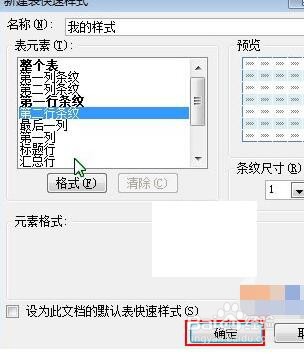1、 打开Excel2007,导入源数据表,单击菜单栏--开始--饷掘迹棂套用表格样式--新建表样式。新建表格样式,先规定样式名称,在表元素里可一个一个进行设置,点击格式就能进入设置界面。

2、 设置单元格格式,在字体中,把字体颜色改为灰色。切换到边框选项卡,设置边框样式,以及颜色。
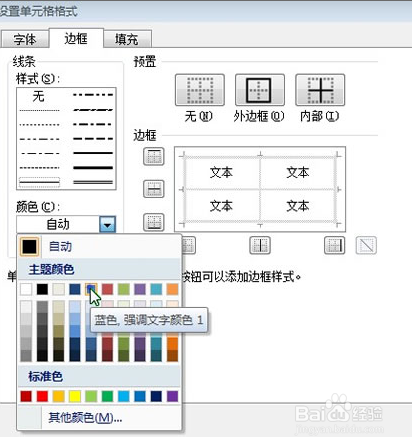
3、大家可以自由任意搭配。设置完毕之后,依然点击套用釉涑杵抑表格样式按钮,第一个自定义中就能看到先前设置的样式。点击它,套用,这样先前的数据表格就变为自己设置的样式了,这个样式可保存到Excel中,下次使用时不必设置,直接套用即可。